Uma tela azul de morte (BSOD) Enquanto jogar jogos pode atrapalhar sua experiência de jogo e indicar problemas sérios com seu sistema. Aqui estão as etapas para diagnosticar e abordar as causas subjacentes dos erros do BSOD em um Windows 11 PC durante as sessões de jogos.
Diagnóstico da tela azul
Comece verificando o código de erro específico fornecido na tela azul. Este código pode ajudar a identificar o problema exato, como problemas com hardware, motoristas, ou software.
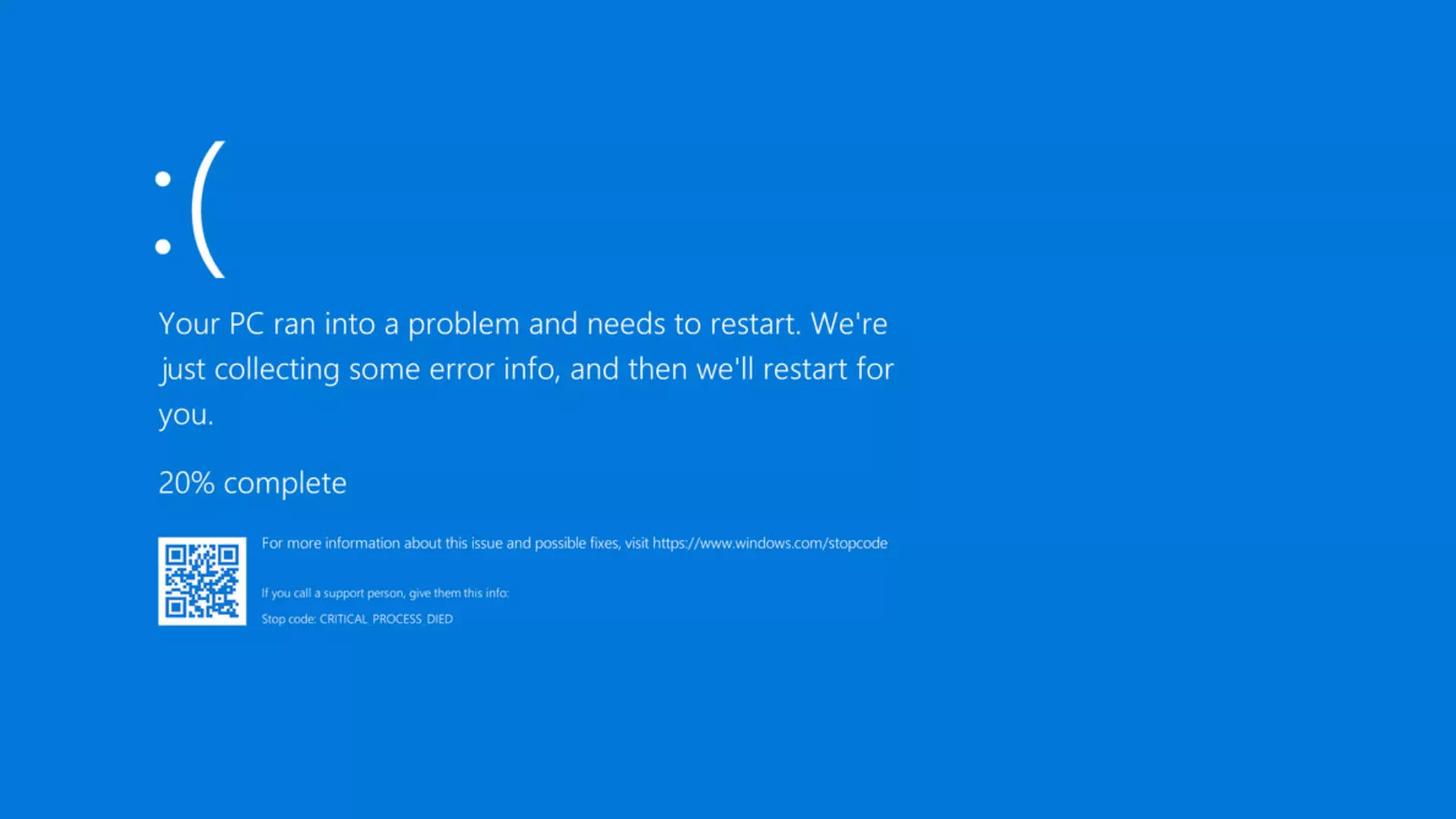
Tela azul do Windows (Erro BSOD)
Soluções comuns para consertar o BSOD
- Atualize os drivers gráficos: Drivers gráficos desatualizados ou corruptos são uma causa comum de BSODs durante os jogos. Atualize seus drivers de gráficos através do gerenciador de dispositivos ou baixando a versão mais recente diretamente do site do fabricante.
- Verifique se há superaquecimento: O calor excessivo pode fazer com que seu sistema falhe. Verifique se o seu PC tem um resfriamento adequado e verifique se os fãs estão operando corretamente. Use ferramentas de software para monitorar os níveis de temperatura durante os jogos.
- Execute o Windows Update: Verifique se o seu sistema está atualizado com todos os mais recentes patches e atualizações do Windows, como estes podem consertar erros conhecidos e melhorar a estabilidade do sistema.
- Execute um teste de memória: Use a ferramenta de diagnóstico de memória do Windows para verificar problemas de memória. Para acessar esta ferramenta, Tipo ‘Windows Memory Diagnostic’ na caixa de pesquisa do Windows e selecione 'reiniciar agora e verifique se há problemas'.
- Ajuste as configurações do jogo: Abaixar as configurações gráficas em seus jogos pode reduzir a tensão em seu hardware, potencialmente impedir falhas se o seu sistema estiver próximo das especificações mínimas para o jogo.
- Verifique se há malware: Execute uma varredura completa do sistema usando um programa de antivírus confiável (como um Trojan Killer) para garantir que o malware não esteja fazendo com que seu sistema trava.
- Reinstale o jogo: Se um jogo específico sempre causa BSOD, Tente reinstalá -lo. Isso pode resolver problemas causados por arquivos de jogo corrompidos.
- Sistema de restauração: Se os BSODs começaram recentemente, Use a restauração do sistema para reverter seu computador para um estado antes do início dos problemas. Isso pode desfazer mudanças recentes que podem estar causando o problema.
Solução de problemas avançados
Se as etapas acima não resolverem o problema, Pode ser necessário procurar soluções mais avançadas, como verificar seu hardware para falhas ou executar uma instalação limpa do Windows.
Metodicamente seguindo estas etapas, você pode identificar a causa de Erros bsod Enquanto jogam no Windows 11 e encontre uma solução adequada.







Deixe um comentário